يمثل تلقي رسائل خطأ أثناء التحديث إلى iOS 12.3 أو استعادة iPhone أو iPad أو iPod Touch مشكلة. أحد هذه الأخطاء ، التي نرى أدلة عليها في كثير من الأحيان ، هو خطأ 2009 لجهاز iPhone أو iTunes Error 2009.
قد يتلقى الشخص الذي يستخدم iPhone أو iPad أو iPod Touch ، ويقوم بالتحديث إلى iOS 12.3 أو يستعيد أجهزته في iTunes ، رسالة مفادها "تعذر استعادة iPhone (اسم الجهاز). حدث خطأ غير معروف (iTunes خطأ 2009). " من بين قائمة طويلة من الأخطاء المحتملة ، يعد "خطأ 2009" واحدًا فقط. ومع ذلك ، سيمنعك هذا الخطأ من التحديث إلى iOS 12.3 أو استعادة هاتفك.
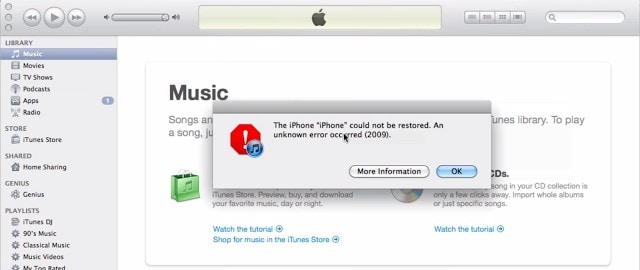
لا يمكن استعادة iPhone. حدث خطأ غير معروف (خطأ 2009)
كل هذا يبدو محبطاً بعض الشيء. لا ليس كذلك. يوجد العديد من الطرق لحل المشكلة. سنبدأ بما هو ، بالطبع ، المفضل لدينا.
- الحل 1. أعد تشغيل الكمبيوتر أو جهاز iOS 12.3 (حل سريع)
- الحل 2. كيفية إصلاح خطأ 2009 لجهاز iPhone بدون فقدان البيانات (الحل الآمن)
- الحل 3. إصلاح خطأ 2009 لجهاز iPhone باستخدام أداة إصلاح iTunes
- الحل 4. تأكد من تحديث برنامج مكافحة الفيروسات
- الحل 5. تعطيل مساعد iTunes
الحل 1. أعد تشغيل الكمبيوتر أو جهاز iOS 12.3 (حل سريع)
هو حل نمطي كليشية. ولكن ، مثل معظم الكليشيهات الأخرى ، تأتي شعبيتها من كونها صحيحة بانتظام. إذا كان لديك كمبيوتر مكتبي أو كمبيوتر محمول ، فإن إجراء "إعادة التشغيل" غالبًا ما يساعد في إعادة الأمور إلى وضعها الصحيح.
يمكنك أحيانًا تصحيح خطأ 2009 لـ iTunes ، ببساطة عن طريق إيقاف تشغيل الكمبيوتر ، ثم إعادة تشغيله مرة أخرى. بمجرد إعادة التشغيل ، ابدأ تشغيل iTunes ، ثم ابدأ عملية التحديث أو الاستعادة.
يمكن أن تثبت إعادة تشغيل جهازك الذكي أو iPhone أو iPad أو iPod Touch أيضًا أنه حل بسيط للغاية لمعالجة الأخطاء التي حدثت بسبب فشل اتصال USB. يمكنك تجربة الخطوات التالية لإعادة تشغيل الجهاز وإصلاح خطأ 2009 لـ iTunes:
- اضغط مع الاستمرار على زر "الثبات/الاستيقاظ" حتى يظهر "شريط منزلق أحمر" على الشاشة.
- اسحب شريط التمرير لإيقاف تشغيل جهازك.
- بعد إيقاف تشغيل الجهاز تمامًا ، اضغط مع الاستمرار على زر "الثبات/الاستيقاظ" مرة أخرى ، حتى يظهر "شعار Apple".
- في بعض الأحيان ، سيكون هذا كافيًا لتصحيح خطأ 2009 لجهاز iPhone
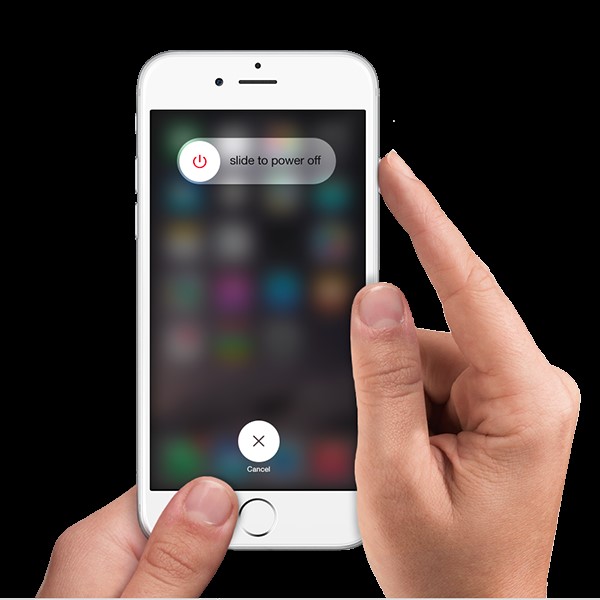
غالبًا ما تؤدي إعادة تشغيل هاتفك إلى حل المشكلة.
إذا لم يفلح ذلك ، فإن خطوتك التالية هي تحديث iTunes.
الحل 2. كيفية إصلاح خطأ 2009 لجهاز iPhone بدون فقدان للبيانات على iOS 12.3 (الحل الآمن)
إذا كنت لا تزال ترى الخطأ 2009 ولم ينجح أي شيء آخر ، فقد تكون هناك مشكلة في النظام على جهاز iPhone الخاص بك. Dr.Fone - System Repair (iOS) في إصلاح خطأ 2009 لجهاز iPhone (خطأ 2009 لـ iTunes) بسهولة وأمان. هذا البرنامج هو أداة قوية وآمنة لاستعادة النظام يمكنها مساعدتك في إصلاح معظم أخطاء iPhone أو iTunes دون فقد بياناتك. يمكنك التحقق أدناه للتعرف على مزيد من الميزات لبرنامج Dr.Fone.

Dr.Fone - System Repair (iOS)
إصلاح خطأ 2009 لجهاز iPhone (خطأ 2009 لـ iTunes) بدون فقدان للبيانات
- سريع وسهل وموثوق به.
- إصلاح مشكلات نظام iOS 12.3 المختلفة مثل عالق في وضع الاسترداد، وشعار Apple الأبيض ، وشاشة الموت السوداء، والتكرار عند البدء ، وما إلى ذلك.
- يصلح مشاكل أخرى مع أجهزتك القيمة ، إلى جانب أخطاء iTunes ، مثل الخطأ 4005، خطأ iPhone 14 ، خطأ iTunes 50 ، و الخطأ 1009 ، وخطأ iTunes 27 والمزيد.
- يعمل مع جميع موديلات iPhone و iPad و iPod touch.
كيفية إصلاح خطأ 2009 لجهاز iPhone (خطأ 2009 لـ iTunes) بنجاح لنظام iOS 12.3
الخطوة 1: اختر ميزة الإصلاح
هو سهل. قم بتنزيل وتثبيت وتشغيل Dr.Fone. اختر "إصلاح النظام" من نافذة لوحة القيادة.

واضح ومفيد.
الآن قم بتوصيل جهازك بجهاز الكمبيوتر الخاص بك باستخدام كابل USB. انقر فوق "الوضع القياسي" لمتابعة العملية التي يمكنها الاحتفاظ ببيانات الهاتف بعد إصلاح iPhone.

فقط انقر فوق "الوضع القياسي".
الخطوة 2: تنزيل البرنامج الثابت وتحديده
ستجد هذه العملية سهلة للغاية حيث سيحدد Dr.Fone جهازك ، ويعرض تنزيل الإصدار الأخير الصحيح من iOS 12.3 المتاح للتنزيل. يجب عليك بالطبع النقر فوق "ابدأ" ثم الانتظار قليلاً حتى تنتهي أدواتنا العملية من أداء المهمة تلقائيًا.

عادة ، سيكون الأمر سهلاً ، يمكنك فقط النقر عبر عملية المعالجة.
الخطوة 3: إصلاح الخطأ 2009
بمجرد اكتمال عملية التنزيل ، سيبدأ البرنامج في إصلاح نظام تشغيل iOS على جهازك. سيؤدي ذلك إلى إخراج iPhone أو iPad أو iPod Touch من وضع الاسترداد أو حلقة تكرار شعار Apple ، أنت في طريقك الصحيح لمعالجة خطأ 2009 لـ iTunes. في غضون دقائق ، سيتم إخطارك بإعادة تشغيل الجهاز. وعودته إلى الوضع العادي.
نصائح: إذا تعذر إصلاح الخطأ 2009 بهذا الحل ، فقد يكون هناك خطأ في iTunes الخاص بك. انتقل إلى إصلاح مكونات iTunes وتحقق مما إذا تم الإصلاح أم لا.

Dr.Fone يبقيك على اطلاع بكل شيء دائماُ.

تم إنجاز المهمة!
إلى جانب ذلك ، يمكنك أيضًا التحقق من الحلول الأخرى أدناه.
الحل 3. إصلاح خطأ 2009 لجهاز iPhone على iOS 12.3 باستخدام أداة إصلاح iTunes
قد يكون iTunes تالفًا أو قديمًا جدًا بحيث يفشل في العمل بشكل صحيح ويظهر الخطأ 2009 باستمرار. وهذا سبب شائع للنوافذ المنبثقة لخطأ 2009 لـ iTunes. يجب بعد ذلك إصلاح iTunes الخاص بك بالكامل وإرجاعه إلى حالته الطبيعية.

Dr.Fone - iTunes Repair
أسهل حل لإصلاح خطأ 2009 لـ iTunes
- إصلاح جميع أخطاء iTunes مثل خطأ 2009 لـ iTunes والخطأ 21 والخطأ 4013 والخطأ 4015 وما إلى ذلك.
- إصلاح أي مشاكل اتصال ومزامنة iTunes.
- تخلص من مشكلات iTunes دون التأثير على البيانات الموجودة في iTunes أو iPhone
- أسرع حل في الصناعة لإصلاح iTunes وإرجاعه إلى وضعه الطبيعي.
يمكن أن تساعدك الخطوات التالية في إصلاح خطأ 2009 لـ iTunes بسلاسة:
- بعد تنزيل Dr.Fone - إصلاح النظام وتشغيله ، يمكنك رؤية الشاشة أدناه.

- انقر على "إصلاح" > "إصلاح iTunes". قم بتوصيل جهاز iPhone أو iPad بالكمبيوتر.

- بالنسبة للمبتدئين ، نحتاج إلى استبعاد مشكلات اتصال iTunes. اختر "إصلاح مشكلات اتصال iTunes" للإصلاح.
- في حالة استمرار وجود خطأ 2009 لـ iTunes ، انقر فوق "إصلاح أخطاء iTunes" للتحقق من جميع مكونات iTunes الأساسية وإصلاحها.
- بعد إصلاح المكونات الأساسية ، انقر فوق "إصلاح متقدم" للحصول على إصلاح شامل إذا استمر خطأ 2009 لـ iTunes.

الحل 4. تأكد من تحديث برنامج مكافحة الفيروسات
هو برنامج يساعدنا بالتأكيد ، سيكون من الحماقة تشغيل جهاز كمبيوتر دون تثبيت واحد ، ولكن بين الحين والآخر ، يمكن أن تتسبب برامج مكافحة الفيروسات في حدوث مشكلة. حتى مع وجود شيء مثل هذا الموقف خطأ في iTunes 2009 ، قد يكون برنامج مكافحة الفيروسات على نظامك مسؤولاً عن إعاقة الطريق. تحقق مما إذا كانت هناك أية تحديثات متوفرة لبرنامج الحماية من الفيروسات. إذا كان هناك ، فقم بتنزيله وتثبيته. عندما تشعر بالرضا عن أن كل شيء على ما يرام ، حاول تحديث جهاز iOS 12.3 مرة أخرى.
الحل 5. تعطيل مساعد iTunes
إذا كان لديك جهاز كمبيوتر يعمل بنظام Mac ، فأنت بحاجة إلى الانتقال إلى "تفضيلات النظام" < "الحساب"، ثم النقر فوق "عناصر تسجيل الدخول". ستجد "مساعد iTunes" في قائمة العناصر. قم بتعطيله.
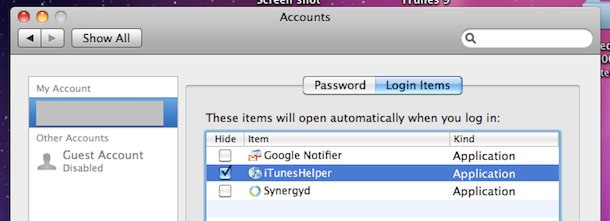
توقف عن البدء!
إذا كنت تستخدم Windows PC ، انقر أولاً على "ابدأ" ، وافتح الأمر "تشغيل". اكتب "MsConsfig" ، "ثم اضغط على" Enter ". ابحث عن "مساعد iTunes" وقم بتعطيله.
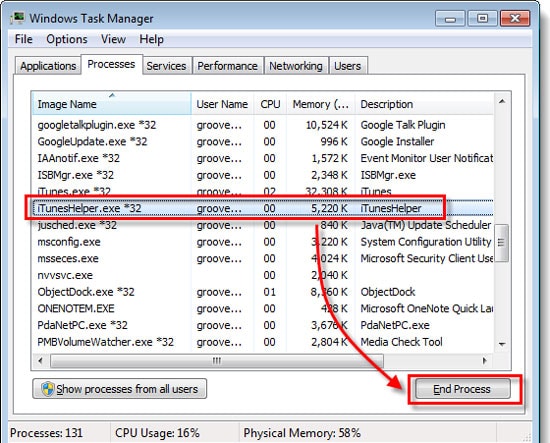
يوجد إصدارات مختلفة ، لكن الفكرة هي نفسها دائمًا.
ربما لاحظت من قبل أن iTunes يمكن أن يكون عنيداً جدًا في فعل ما يريده. سيقوم بإعادة التمكين قريبًا لمساعد iTunes. أنت فقط تطلب إيقاف تشغيله حتى تنتهي من عملية الاستعادة أو التحديث.
الآن ، على الفور ، قمت الآن بتعطيل iTunes Helper ، فأنت بحاجة إلى محاولة تحديث جهاز iPhone / iPad / أو iPod Touch. مهما كانت العملية التي تم إيقافها بسبب خطأ 2009 لـ iTunes ، يجب أن تحاول القيام بذلك مرة أخرى.
نأمل ألا تكون قد استغرقت وقتًا طويلاً لإيجاد حل لمشكلتك من أحد الاقتراحات التي قدمناها أعلاه. نحن هنا في محاولة لمساعدتك!
Dr.Fone - أداة الهاتف الأصلية - تعمل لمساعدتك منذ عام 2003
انضم إلى ملايين المستخدمين الذين اعترفوا بأن Dr.Fone هو أفضل أداة.
الأمر سهل ومجاني جرب – Dr.Fone - System Repair (iOS).
iPhone خطأ
- استعادة بيانات iPhone
- استرداد علامات تبويب Safari المحذوفة من iPad
- إلغاء حذف مقاطع فيديو iPod
- استعادة البيانات المحذوفة أو المفقودة من iPhone 6 Plus
- استعادة البيانات من جهاز iPad التالف بسبب المياه
- استعادة الفيلم المفقود من iPod
- استرداد البيانات المفقودة من جهاز iPhone مكسور
- استعادة البيانات من كلمة مرور iPhone
- استعادة رسائل الصور المحذوفة من iPhone
- استرداد مقاطع الفيديو المحذوفة من iPhone
- استعادة بيانات iPhone لا تعمل بشكل دائم
- برنامج Internet Explorer لأجهزة iPhone
- استرداد البريد الصوتي المحذوف
- تعليق iPhone على شاشة شعار Apple
- جهات الاتصال مفقودة بعد تحديث iOS 13
- أفضل 10 برامج لاستعادة بيانات iOS
- حلول مشاكل iPhone
- iPhone "مشكلة إعدادات"
- إصلاح فون الرطب
- iPhone "مشاكل لوحة المفاتيح"
- iPhone "مشكلة الصدى"
- iPhone "مستشعر القرب"
- iPhone مقفلة
- iPhone "مشاكل الاستقبال"
- مشاكل iPhone 6
- مشاكل الهروب من السجن iPhone
- iPhone "مشكلة الكاميرا"
- iPhone "مشاكل التقويم"
- iPhone "مشكلة الميكروفون"
- فون تحميل المشكلة
- iPhone "القضايا الأمنية"
- iPhone "مشكلة الهوائي"
- الحيل فون 6
- العثور على iPhone بلدي مشاكل
- iPhone المسألة فيس تايم
- iPhone مشكلة GPS
- iPhone مشكلة فيس بوك
- iPhone "مشاكل الصوت"
- iPhone "مشكلة اتصال"
- مشكلة منبه iPhone
- iPhone "المراقبة الأبوية"
- إصلاح فون الإضاءة الخلفية
- iPhone "حجم المشكلة"
- تنشيط فون 6s
- iPhone المحموم
- iPhone جهاز الالتقاط الرقمي
- استبدال البطارية فون 6
- iPhone البطارية
- iPhone "شاشة زرقاء"
- iPhone "للبطارية"
- iPhone "مشكلة البطارية"
- استبدال iPhone الشاشة
- iPhone "شاشة بيضاء"
- فون متصدع الشاشة
- إعادة تعيين كلمة المرور في البريد الصوتي
- iPhone "مشكلة استدعاء"
- iPhone "مشكلة الجرس"
- iPhone "مشكلة الرسائل النصية"
- iPhone "لا مشكلة الاستجابة"
- iPhone "مشاكل المزامنة"
- مشاكل شحن iPhone
- iPhone "مشاكل البرامج"
- iPhone "سماعة رأس المشاكل"
- iPhone "مشاكل الموسيقى"
- iPhone "مشاكل البلوتوث"
- iPhone "مشاكل البريد الإلكتروني"
- تحديد فون مجددة
- iPhone لا يمكن الحصول على اتصال بريد
- iPhone هو "توصيل ذوي" لايتون

